Empréstimos Digitais de Longa Duração
- Administrador Geral do Sistema
- Operador de Acervo Digital
Empréstimos Digitais de Longa Duração
Empréstimos digitais de longa duração são um processo pelo qual as bibliotecas podem fornecer cópias digitais (representações) de materiais físicos aos usuários por períodos de um dia ou mais. O sistema imita a experiência de empréstimo de itens físicos ao permitir a limitação do número de cópias digitais emprestadas simultaneamente e a configuração do período do empréstimo. Assim como acontece com os itens físicos, se a cópia digital estiver emprestada, o solicitante entrará em uma lista de espera. O Alma monitora os usuários que solicitaram a representação digital e notifica a próxima pessoa na lista de espera quando a representação estiver disponível.
Configurar Empréstimos Digitais de Longa Duração
Para permitir o acesso a empréstimos digitais de longa duração para uma representação digital, configure uma permissão de acesso para este tipo de empréstimo e atribua ela à representação digital relevante. O procedimento pressupõe que os itens físicos relevantes já foram retirados de circulação, digitalizados e adicionados como uma representação digital ao título.
Configurar Permissões de Acesso para Empréstimos Digitais de Longa Duração
A primeira etapa na configuração de uma representação digital para empréstimos digitais de longa duração é configurar as permissões de acesso:
- Abra a página de Política de Permissões de Acesso (Configuração > Serviços ao Usuário > Gerenciamento de Copyright > Permissões de Acesso), selecione Adicionar Permissões de Acesso, preencha os campos e marque a caixa de seleção Empréstimo Digital de Longa Duração.
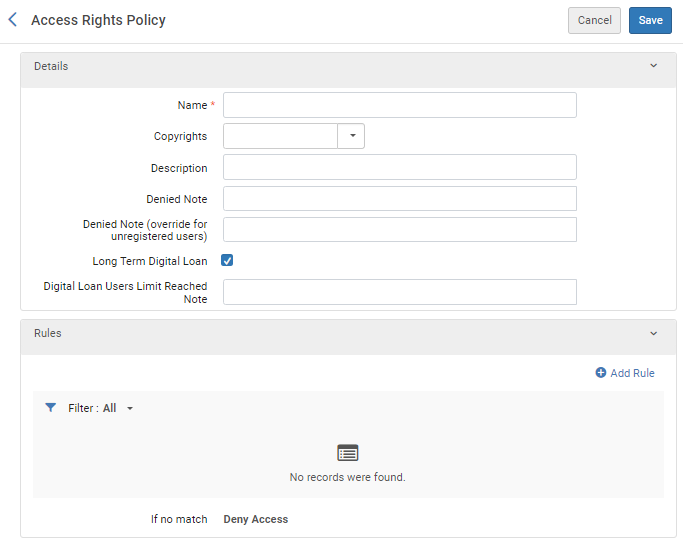 Política de Permissões de Acesso
Política de Permissões de Acesso - No campo Nota de Limite de Usuários de Empréstimo Digital Atingido, insira o texto para a nota que você deseja que apareça quando um usuário solicita o recurso cujo número máximo de usuários concorrentes já foi atingido.
- Selecione Adicionar Regra. A seção de Parâmetros para Empréstimo Digital de Longa Duração estará disponível:
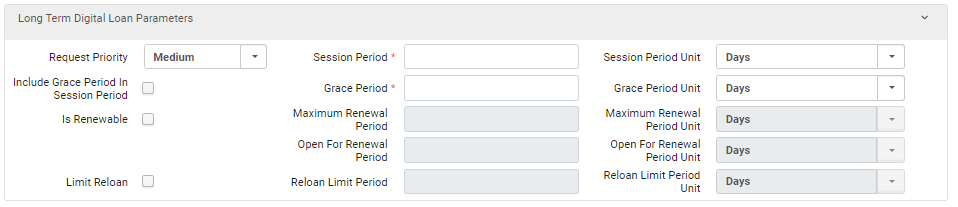 Parâmetros do Empréstimo Digital de Longa Duração
Parâmetros do Empréstimo Digital de Longa DuraçãoA tabela a seguir descreve os parâmetros:
- Selecione Salvar.
Você pode criar regras separadas para diferentes grupos de usuários. Desta forma, o corpo docente, por exemplo, poderá ter mais tempo para acessar a representação digital e receber uma prioridade mais alta.
Para mais informações sobre como configurar permissões de acesso, veja Configurar Políticas de Permissões de Acesso para Objetos Digitais.
Atribuir a Permissão de Acesso a uma Representação Digital
A segunda etapa na configuração de uma representação digital para empréstimos digitais de longa duração é atribuir as permissões de acesso:
- Na área de Permissões do Editor de Recursos de Representação Digital, para um título digital, selecione a permissão de acesso a empréstimo digital de longa duração criada na etapa anterior. Um ícone aparece ao lado do campo Permissões de acesso para indicar que a permissão é para empréstimos digitais de longa duração.
 Permissões
Permissões - No campo Número de Usuários Concorrentes, insira o número de usuários que podem acessar a representação digital simultaneamente. Normalmente, será o número de cópias físicas que estão sendo substituídas pela versão digital. Inserir 0 impede qualquer acesso ao recurso.
- Selecione Salvar.
Sua representação digital estará pronta para ser acessada para empréstimos digitais de longa duração.
Solicitações de Empréstimo Digital de Longa Duração
Após a atribuição de uma permissão de acesso a empréstimo digital de longa duração a uma representação digital, ela poderá ser solicitada. Isso pode ser feito por:
1. Um operador fazendo uma solicitação em nome de um usuário.
2. Um usuário fazendo uma solicitação diretamente no Primo VE.
3. Um operador acessando o recurso a partir do Alma.
Fluxo de Solicitações de Empréstimo Digital de Longa Duração
O diagrama a seguir descreve o fluxo de uma solicitação de empréstimo digital de longa duração:
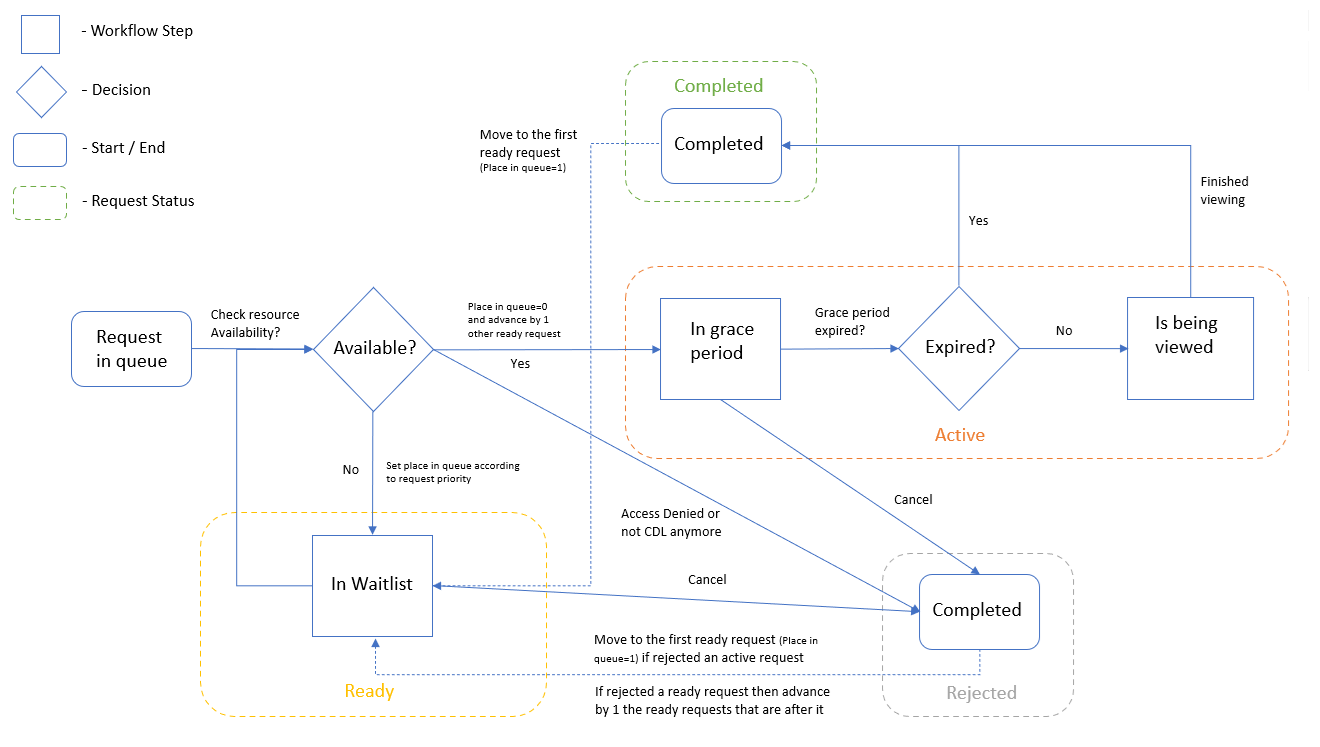
A tabela abaixo descreve o fluxo ilustrado acima, começando após a solicitação para uma representação de empréstimo digital de longa duração:
| # | Condição do Fluxo | Status da Solicitação | Etapa do Fluxo: | Resultado |
|---|---|---|---|---|
| 1 | O recurso não está disponível (o limite de usuários concorrentes foi atingido). | Pronto | Na Lista de Espera | Uma notificação (por e-mail ou SMS) é enviada ao solicitante, comunicando que a solicitação foi adicionada à lista de espera, a posição na lista de espera e outras informações relacionadas. |
| 2 | O recurso é disponibilizado. | Ativo | Em Período de Tolerância | A posição na fila é definida como 0. O solicitante recebe uma notificação de que o recurso está disponível para acesso pelo período de tolerância definido, e também recebe um link para o registro no Primo VE. |
| 3 | O solicitante acessa o recurso com os links do serviço digital na exibição de registro do Primo VE antes que o período de tolerância expire. | Ativo | Em Visualização | O relógio da sessão começa a contagem regressiva. |
| 4 | O solicitante termina de visualizar o recurso ou a sessão é finalizada. | Concluído | Concluído | O próximo solicitante na lista de espera (dependendo da prioridade e da data de solicitação) é notificado de que o recurso está disponível e o fluxo passa para a etapa 2. |
| 5 | Se o período de tolerância expirar antes de o solicitante acessar o recurso. | Concluído | Concluído | Uma notificação é enviada ao solicitante informando que a oportunidade de acessar o recurso acabou. O próximo solicitante na lista de espera é notificado de que o recurso está disponível e o fluxo passa para a etapa 2. |
| 6 | Se um recurso solicitado ainda não tiver sido acessado (a etapa do fluxo de trabalho ainda não for "Em visualização"), um operador poderá cancelar a solicitação. | Rejeitado | Concluído | Uma notificação é enviada ao solicitante informando que a solicitação foi cancelada.
|
A tabela a seguir descreve os diferentes status da solicitação:
| Status da Solicitação | Descrição |
|---|---|
| Pronto | A solicitação está na lista de espera aguardando para ser atendida. |
| Ativo | A solicitação está sendo atendida no momento. |
| Concluído | A solicitação foi atendida. |
| Rejeitado | A solicitação foi cancelada. |
A tabela a seguir descreve as diferentes etapas do fluxo:
| Etapa do Fluxo: | Descrição |
|---|---|
| Na Lista de Espera | A solicitação está na lista de espera. |
| Em Período de Tolerância | A solicitação está em período de tolerância aguardando o acesso do solicitante ao recurso. |
| Em Visualização | O solicitante está visualizando o recurso. |
| Concluído | A solicitação não está mais ativa (foi cancelada ou já foi visualizada). |
Criar uma Solicitação em Nome de um Usuário.
Os operadores podem criar uma solicitação em nome de um usuário para acessar a representação digital por meio de empréstimos digitais de longa duração.
- No título digital para o qual você deseja criar uma solicitação, selecione Solicitar na lista dropdown de ações dos resultados da busca.
- Na lista dropdown Tipo de Solicitação, selecione Solicitação de Empréstimo Digital de Longa Duração. Aparecerá o seguinte:
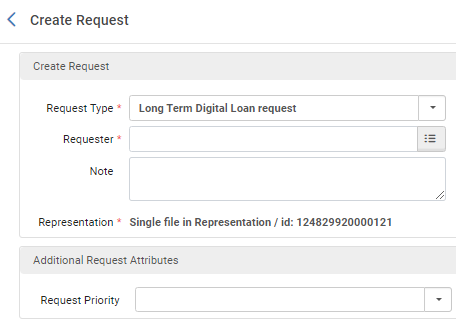 Criar Solicitação
Criar Solicitação - No campo Solicitante, selecione o nome do usuário em cujo nome você está criando a solicitação.
- No campo Nota, você pode inserir uma nota para ser adicionada à solicitação.
- No campo Representações, selecione a representação digital para a qual você deseja criar a solicitação. Se o título tiver apenas uma representação com permissões para acesso a empréstimos digitais de longa duração, somente essa representação será exibida.
- No campo Prioridade do Solicitante, você pode selecionar uma prioridade e sobrescrever a prioridade padrão configurada com a permissão de acesso.
- Selecione Enviar.
Criar uma Solicitação de Empréstimo Digital de Longa Duração no Primo VE
Quando um usuário deseja acessar um recurso digital que possui uma lista de espera para empréstimo digital de longa duração configurada, mas não o consegue imediatamente, uma mensagem que pode ser personalizada, informando que o usuário precisa entrar na lista de espera, é exibida sob o link do serviço de visualizador na página de exibição completa do título digital:
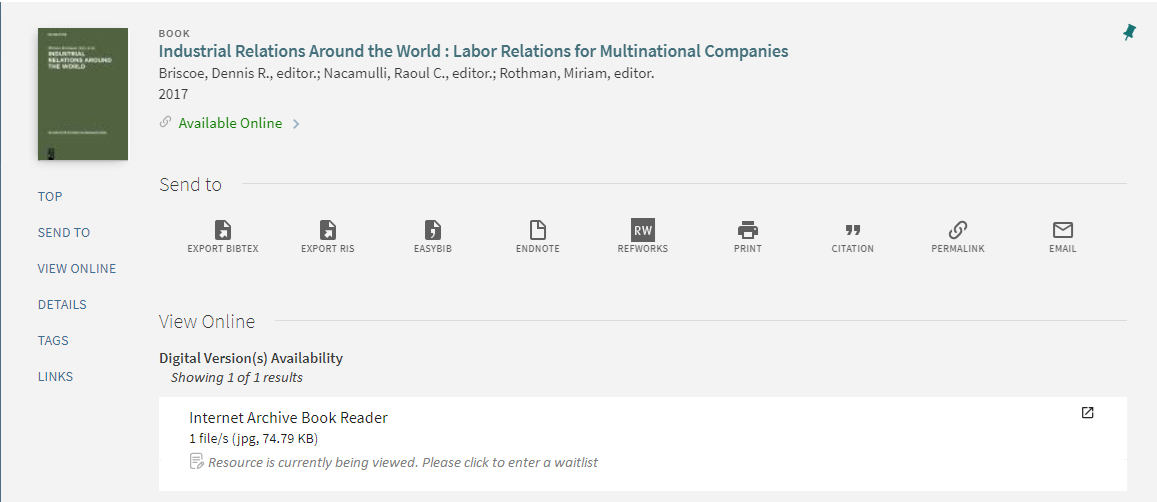
Quando um usuário clica no link para acessar o recurso, se o recurso estiver disponível imediatamente, uma página com o período de tempo em que o recurso estará disponível para o usuário será exibida. Além disso, um link para o recurso também é exibido.

Se o usuário precisar entrar em uma lista de espera antes de acessar o recurso, a página a seguir será exibida, indicando a posição do usuário na fila, quanto tempo dura o período de tolerância antes que o recurso passe para a próxima pessoa na lista de espera e por quanto tempo o recurso estará disponível para o usuário após ser acessado.
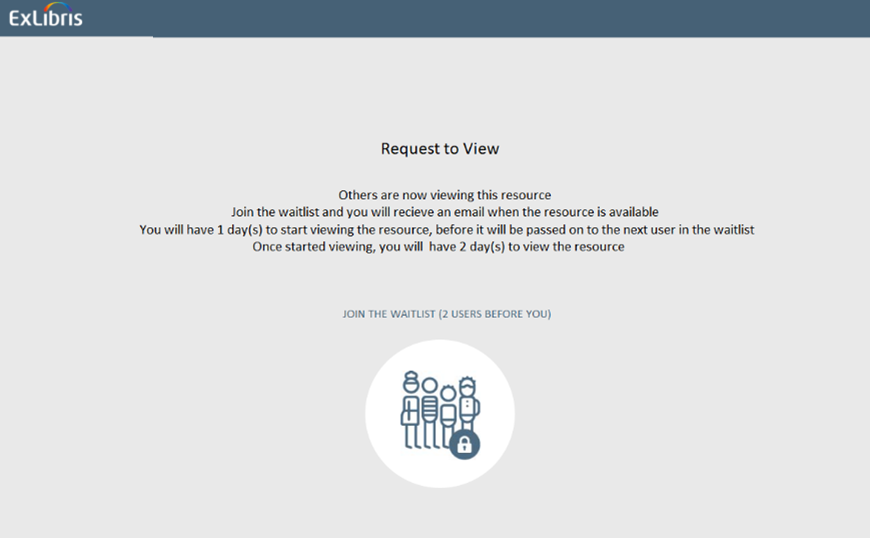
Quando o recurso é disponibilizado, o usuário recebe uma notificação por e-mail (ou por SMS) informando que o recurso está disponível. Por exemplo:
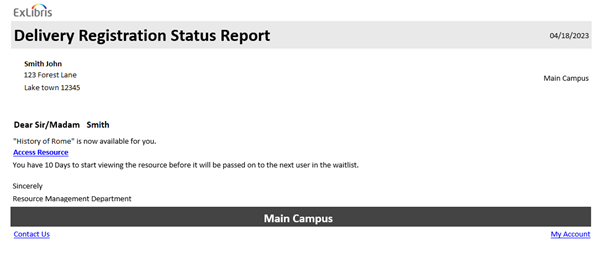
Para mais informações sobre notificações via e-mail para empréstimos digitais de longa duração, veja Configurar Carta de Empréstimo Digital de Longa Duração.
As solicitações de visualização do usuário, tanto as que ainda estão na lista de espera quanto as que estão sendo atendidas e visualizadas pelo usuário, são exibidas na aba de Solicitações em Meu Cartão da Biblioteca:
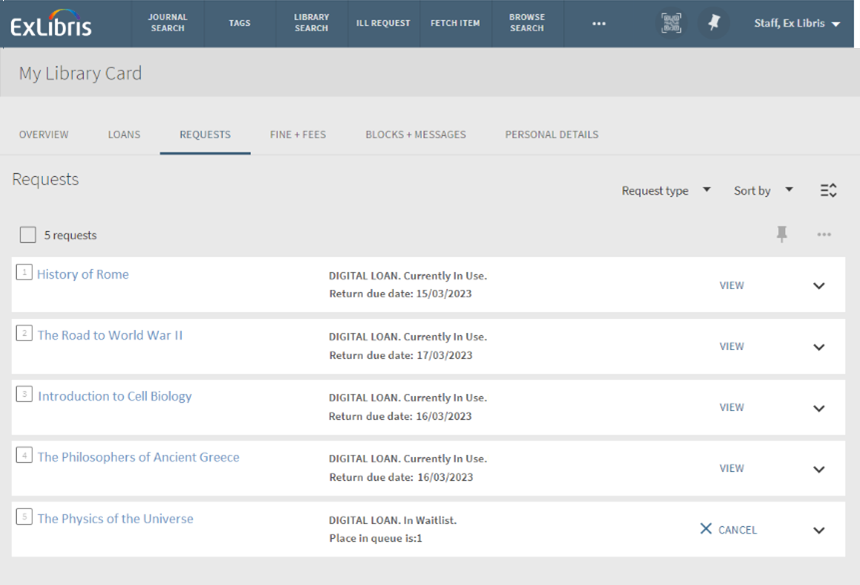
Esta página exibe informações relevantes sobre a solicitação, como período de sessão permitido e período de tolerância. Os usuários podem clicar em um título para ir para a página de exibição completa, visualizar o recurso se ele estiver disponível e cancelar uma solicitação na lista de espera.
Monitorar Solicitações de Empréstimo Digital de Longa Duração
Para monitorar solicitações de empréstimos digitais de longa duração para seus recursos, selecione Serviços ao Usuário > Solicitações de Recursos > Monitorar Solicitações e Processos de Itens. Filtre os resultados selecionando Solicitações de Empréstimo Digital de Longa Duração em Tipo de Solicitação/Processo na lista de facetas.
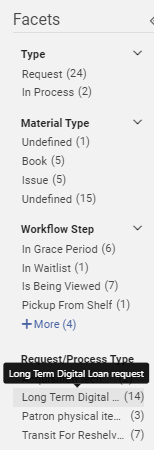
Uma lista das solicitações de empréstimos digitais de longa duração será aberta:
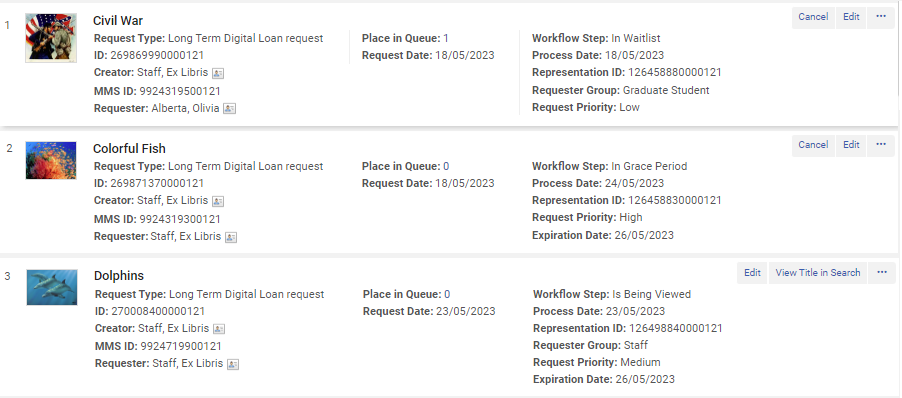
Para cada solicitação, são exibidas diversas informações, como:
- O criador da solicitação
- O título e a representação a que se destina a solicitação
- O usuário em nome de quem a solicitação foi feita
- A posição do usuário na lista de espera
- A etapa do fluxo em que a solicitação está
- O grupo do solicitante
- A prioridade da solicitação
As seguintes ações estão disponíveis nesta página:
- Para filtrar a lista de solicitações por Status da Atividade, selecione uma opção na lista dropdown.
- Para cancelar uma solicitação, selecione Cancelar. Você pode selecionar um motivo para solicitação de cancelamento, como acontece com outras solicitações.
- Para editar uma solicitação, selecione Editar. Neste local, você pode alterar a nota e a prioridade da solicitação. Os outros campos da solicitação não podem ser alterados para solicitações existentes.
- Selecione o número no campo Posição na Fila para exibir todas as solicitações na lista de espera para o título:
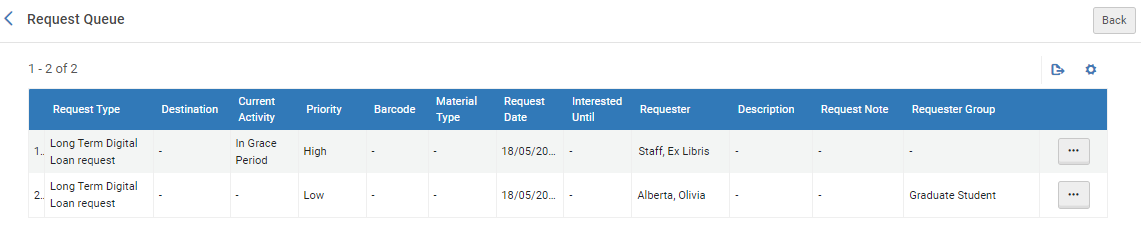 Fila de Solicitações
Fila de SolicitaçõesInformações relativas às solicitações são exibidas. Selecionar o botão de ações para exibir os parâmetros da solicitação e editá-la.
- As ações adicionais que estão disponíveis para todas as solicitações no botão Ações são Ver Título na Busca e Ver Histórico de Atividades. Para mais informações sobre essas opções e mais informações sobre solicitações de monitoramento em geral, veja Monitorar Solicitações de Recursos.
As solicitações também podem ser buscadas e visualizadas usando a busca de tipo Solicitações na caixa de busca permanente.
Indicador de Disponibilidade nos Resultados da Busca por Títulos do Alma
Ao buscar por títulos digitais e selecionar a aba Digital, um indicador na coluna Disponibilidade do Empréstimo Digital informa se a representação está disponível (porque o limite de usuários concorrentes não foi atingido) ou se não está disponível (porque o limite de usuários concorrentes foi atingido). Se não houver valor, significa que a representação não está configurada para empréstimos digitais de longa duração.
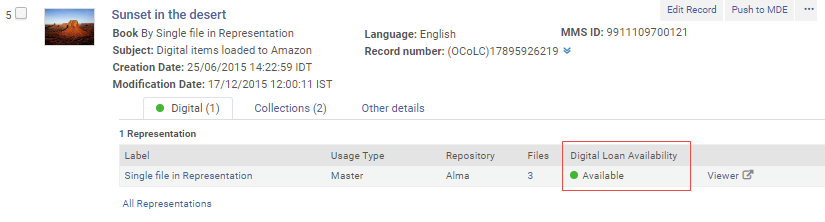
Itens Físicos Relacionados
Você pode associar itens físicos ao recurso equivalente para empréstimo digital de longa duração. Isso pode ser feito na aba Itens Físicos Relacionados, que aparece no Editor de Recursos de Representação Digital quando uma permissão de acesso a empréstimo digital de longa duração está associada à representação:
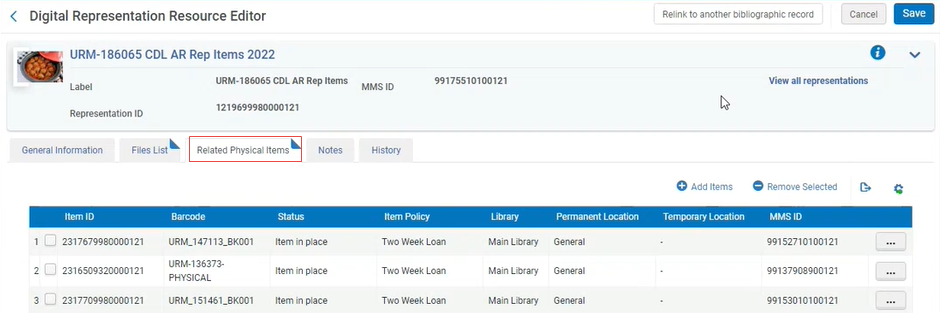
Selecione Adicionar Itens para exibir resultados da busca por Itens Físicos com o mesmo ID do MMS do recurso digital. Selecione os itens que você deseja associar à representação.
Nas ações da linha do item físico, as seguintes opções estão disponíveis:
- Ver Item na Busca - exibe o item físico nos resultados da busca do repositório com a funcionalidade disponível para essa área
- Remover - remove o item da aba de Itens Físicos Relacionados
Configurar a Carta de Empréstimo Digital de Longa Duração
Uma carta é enviada aos usuários para os seguintes fins:
- Notificar que estão na lista de espera da representação digital solicitada
- Notificar que a representação digital está disponível e que eles têm período de tolerância para acessá-la
- Notificar que o período de tolerância expirou, caso a representação não tenha sido acessada durante este período
- Notificar que uma solicitação foi cancelada
Você pode personalizar esta carta, chamada de Carta de Status do Registro de Entrega, em Configuração > Cartas Gerais > Configuração de Cartas. Uma carta é enviada por e-mail e outra por SMS para solicitações iniciadas por usuários. Para mais informações sobre configuração de cartas, veja Configurar Cartas do Alma.

